Saat ini video merupakan salah satu media yang diminati banyak kalangan, contohnya dalam menghasilkan karya. Namun, ada kalanya dalam pengambilan video terjadi hal yang membuat hasilnya kurang sempurna, sehingga membutuhkan editing. Dari berbagai macam masalah yang ada, salah satu kesalahan dalam pembuatan video adalah ketika video yang dihasilkan tidak lurus atau miring.
Dalam tutorial kali ini, penulis akan membahas cara mengedit video yang miring menggunakan software Sony Vegas Pro, yang mana dapat di-install di berbagai macam sistem operasi dan salah satunya Windows. Sony Vegas Pro itu sendiri merupakan salah satu software editing video yang saat ini dimiliki dan dijalankan oleh Sony Creative Software. Dengan beragam fitur yang cukup lengkap serta penataan menu yang rapi, menjadikan Sony Vegas ini dikenal sebagai perangkat lunak pengolah video yang cocok untuk pemula.
Baik, langsung saja. Dengan Sony Vegas Pro, berikut langkah-langkah yang dibutuhkan untuk meluruskan video yang kurang lurus:
1. Buka software sony vegas pro, di sini penulis menggunakan Sony Vegas Pro versi 11.0.
2. Kemudian, masukan video yang akan diedit dengan cara klik file pada menu bar kemudian klik media – import.
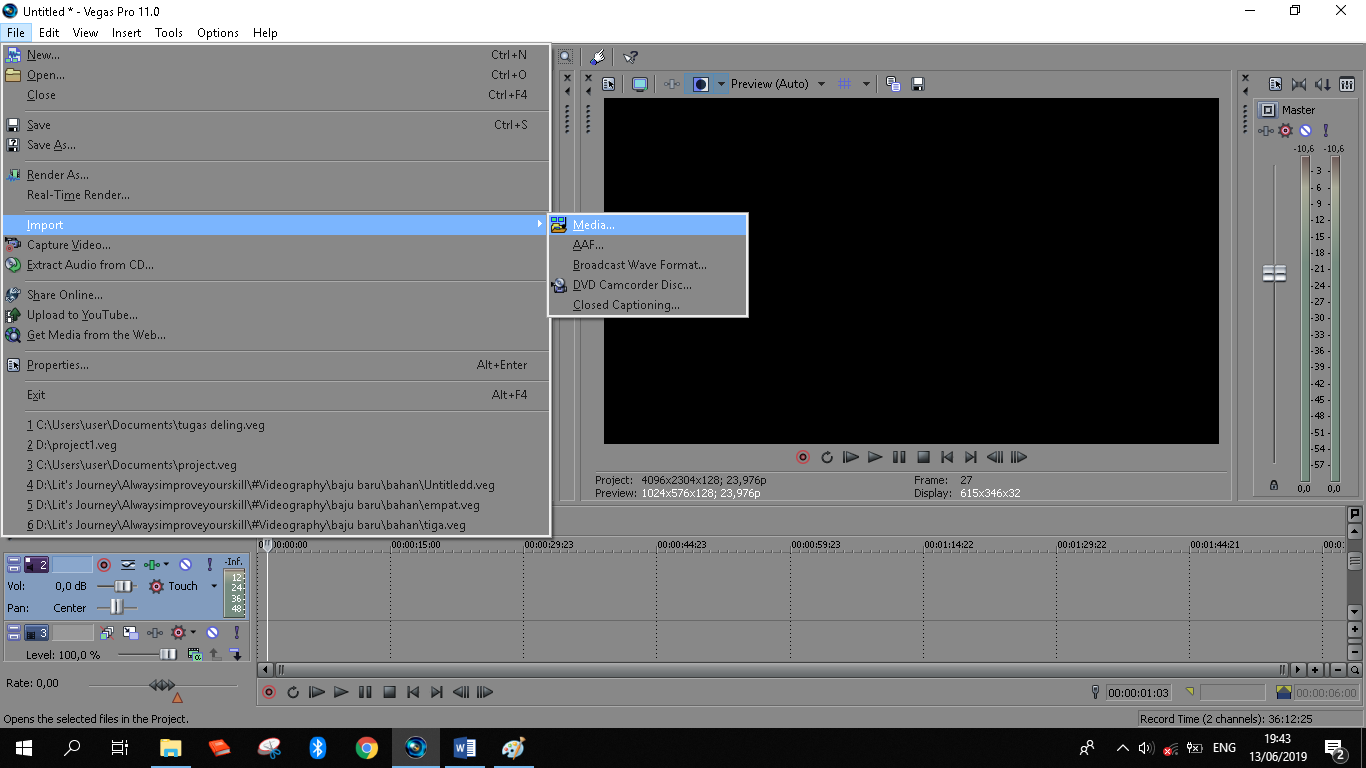
3. Pilih video yang akan diedit dan klik open.
4. Selanjutnya video yang dipilih secara otomatis akan berada di track view dan jika belum klik video dan drag ke bagian track view.
5. Klik track motion yang berada di bagian track view sebelah kiri.
6. Setelah itu, akan muncul jendela track motion. Di sini, kita dapat langsung meluruskan video yang miring dengan cara klik posisi X dan Y, tekan dan sesuaikan (rotate). Selain untuk meluruskan video, kita juga bisa memperbesar atau memperkecil video dengan cara menekan dan menggeser sudut-sudut pada video.
7. Jika sudah terlihat rapi dan lurus, close jendela track motion. Untuk memastikan putar video di bagian view video.
8. Setelah selesai kemudian kita dapat langsung menyimpannya dengan merendernya terlebih dahulu dengan cara klik file – Render as.
9. Pilih ukuran beserta format video yang akan disimpan, klik Render.
10. Dan tunggu hingga 100%.
Bagaimana, cukup mudah bukan? Semoga tutorial ini bermanfaat. Selamat mencoba.